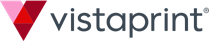スマホやPCでコンビニ写真印刷の綺麗なオリジナル光沢名刺を作る方法
スマホやPCを使いコンビニの写真印刷で綺麗なオリジナル光沢名刺を作る方法を紹介します。家にプリンタが無くてもOKで、また使うアプリも無料なので、ちょっと少数だけ名刺を配りたい時に気軽に利用出来る方法です。
目次
スマホで作る場合
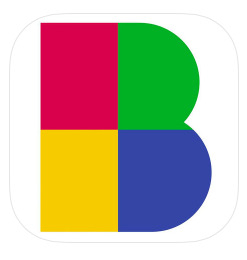
スマホで作る場合はBiziCardというアプリを使います。ストアからBiziCardを検索ダウンロードして、名刺のテンプレートから選んで情報を入力、番号を取得後ローソンとファミリーマートで印刷するだけです。
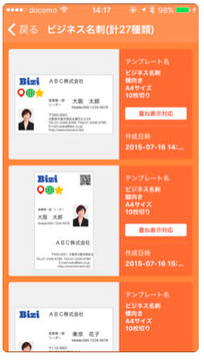
使い方も簡単で他のアプリを組み合わせれば凝ったこともできるので最も簡単な方法です。
注意点はA4光沢紙で出てきますので、はさみで切るとぐちゃぐちゃになることです
安くてもいいのでペーパーカッターだけは準備しておきましょう。カール事務器の製品がオススメです。
PCやMACで作る場合
BiziCardを使ってテンプレートではないオリジナル名刺を作る場合、スマホのアプリの組み合わせででオリジナル名刺を作るのですがは写真の組み合わせ程度なら大丈夫ですが、どうしても凝ったデザインは難しくなります。
PCやMACがあれば更に凝ったオリジナルデザインの名刺が作れます。
しかし名刺はプリンタがあれば自作可能ですが、自作した名刺はどうしても紙質がペラペラしたり表面が安っぽかったりして印刷屋さんの名刺と比べられると気後れしてしまいがちです。
そこでやはりコンビニの写真印刷を使います。これであれば厚みもあり表面が光沢しているため、一般的な名刺よりも高級感があります。しかもA4ではなくL版で出てくるので、ペーパーカッターを買わなくても家庭のハサミもきれいに切れるのもポイントです

セブンイレブンのネットプリントの例
ここではセブンイレブンのネットプリントサービスを使うことを前提で解説します。SDカードを使えばほかのコンビニでも問題ありません。
1.ペイントソフト(PhotoshopやGIMP)やドローソフト(イラストレータやInkscape)で名刺データを作ります。名刺のサイズは本来91mmx55mmなのですが印刷時にフチがカットされるのでページサイズを少し大きめの95mmx59mmにします。この時、文字やロゴがフチから3mmの間に被らないように気をつけます。この部分は印刷されません。
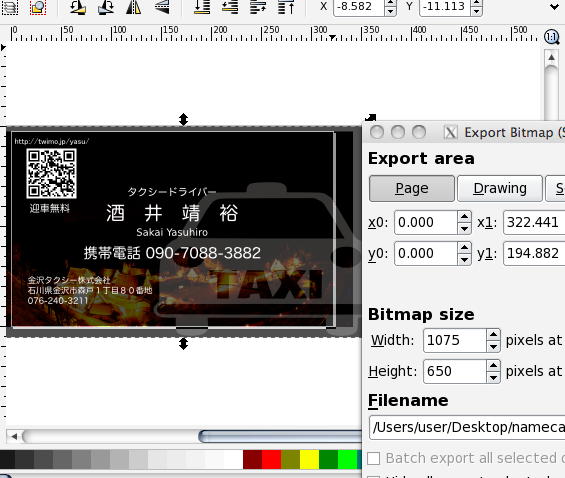
2.いったんpngやjpgで保存します。ドローソフトの場合もビッドマップ(png/jpg)で書き出してください。この時ページの範囲だけ保存するように注意します。dpiは300dpi以上にします。
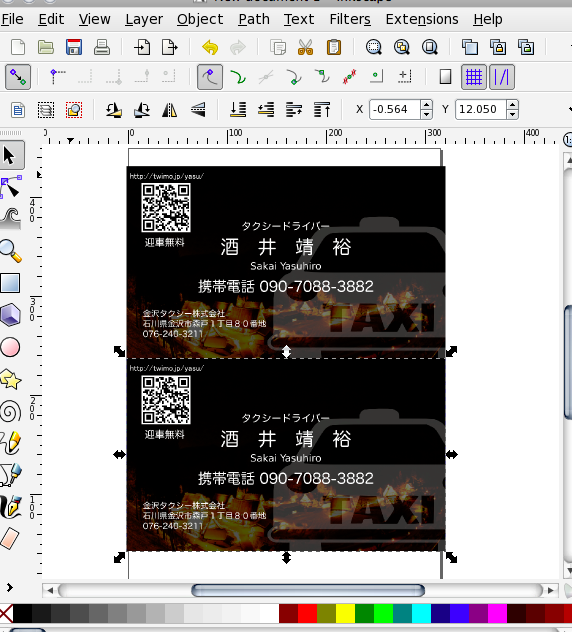
3.再びペイントソフトかドローソフトを開きます。今度はL版の写真サイズです。L版は89mmx127mmなのですが、先ほどと同様にフチがカットされることを前提に3mmずつ足して95mmx133mmでページサイズを設定します。先ほどのビットマップをインポートし縦にふたつならべます。この際、上下に余白が出る様にします。L版の寸法は89mmx127mmで名刺のサイズは91mmx55mmなので横幅はほぼ同じです。左右1mmずつだけ短くなる形になります。
4.上記をJPEGデータで保存します。Inkscapeの場合はいったんPNGで保存してJPEGに変換してください。MacOSの場合はプレビューで開けばメニューからエクスポートでJPEGに変換できます。画質はネットプリントの制限サイズ4MBを超えない様に注意します。
5.セブンイレブンのネットプリントサービスにアップロードします。SDカードに入れれば他のコンビニでもOKです。

6.印刷された写真の名刺部分を55mm幅で裁断します。ここが一番難しかったりします。出来れば裁断機があるとよいですが、無い場合はものさしとカッターでも大丈夫です。裁断機を使うと切断面が印刷屋さん並みの美しさになり、一台あると本の電子化(自炊)などにも使えるので便利です。ローラー式が安くて場所もとらないのでオススメです。
コンビニ自作名刺は1枚1枚のコストがある程度(15円程度)かかる為、大量にばらまくには適しませんが、個人レベルでたまに自己紹介する程度であればデザインをいろいろ変えて遊べるのでよいと思います。ピカピカの名刺は相手に好感を持ってもらえる事請け合いです。
ネット注文名刺とどっちがお得?
最近ではネットで名刺注文ができます。上記の様なオリジナルデータを送ることも出来ますし、フォームに名前を入れるだけでデザインせずとも注文する事も出来ます。スピードも数日で家に届くのに驚かされます。
例えばビスタプリントの場合、カラーで100枚990円と、実はコンビニ名刺より安かったりします。(両面光沢仕上げは+680円)
そんなネット注文名刺とコンビニ名刺を比べて、それぞれの利点とを挙げます。
コンビニ名刺の利点
コンビニ名刺の利点は
- 少数だけでも作れる。ネット名刺は数十枚単位から
- 失敗してもすぐに修正して再度出力していろいろ試せる
- 必要になった時に必要なだけすぐに作れる。
ネット名刺の利点
ネット名刺の利点は
- 仕上がりの質(特にフチの裁断)がよい
- 安い(100枚程度作成した場合)
- 裁断の手間が省ける
なので、まずはコンビニ名刺でデザインして何枚か出力してから、もし大量に必要になったらネット注文という流れがよいと思います。
本
Illustrator(有料)とInkscape(無料)ははじめての方にはちょっと取っ付きにくいですが、何度かサンプルを作ってみると、すぐに使いこなせます。名刺の他にも年賀状や商品紹介資料なども簡単に作れる様になります。練習は本を使うとよいでしょう。「デザインの学校 これからはじめるIllustratorの本」「無料で使えるベクターグラフィック Inkscapeスタートブック」の二冊がAmazonランキングで1位でおすすめです。
おまけAmazonと楽天とYahooショッピングで一番高い名刺入れとは?
一般的な名刺より一枚一枚のコストが高いこのコンビニ光沢名刺ですが、その仕上がりはそれ以上の価値があります。 しかしながらいくら名刺の質が良くても名刺入れのほうを見てくる人も多いもの。日本のショッピングサイトで一番高級なものはいくら位かなと思って調べてみました。
その結果、なんと約12万円!。どんな人が使っているのでしょう。こんなのからピカピカの光沢名刺が出てきたらびっくりしますよね。ここまでのものを買える人は少ないと思いますが、ある程度のものは持っておきたいものです。大体10000円から2万円位を目安にするとよいでしょう。
謝辞
記事の製作にあたり筆者のお世話になっている金沢タクシーの酒井さんの名刺のサンプルを掲載させて頂きました。金沢観光の際にはぜひ利用してあげてください。